今天为大家介绍一款「模拟器」,他模拟的东西就是我们现在大部分人手一机的Android装置,叫做「Genymotion模拟器」,也有人管他叫「魔神模拟器」。会写这一个分享其实主要是因为我看后台搜寻关键字结果里面,一直有一个「魔漫相机电脑版」,而且曾经在我的粉丝页里面也有人问说怎么在电脑执行「魔漫相机」,由此可知虽然现在感觉上好像人人都有智慧手机了,但还是有少部分的朋友没有需求,所以也没必要为了一个应用去买一支手机。其实以Android模拟器来说,在「Genymotion」之前比较广为人使用的是「BlueStack」,不过以功能性与模拟程度来讲,「BlueStack」完全无法与「Genymotion」相提并论,后者实在强大太多,也有很多人使用他挂神魔之塔洗宝石,接下来就为大家介绍一下这一款超强大的「Genymotion模拟器」。

Genymotion安装
本软件在安装设定上有点复杂,希望大家能照步骤一步步执行,首先到「Genymotion」官网(请点我),输入个人帐号、邮箱与密码等信息进行注册:

稍后您会收到一封由Genymotion寄来的启动信件,请点击启动联结:


完成注册后就可以到软件下载页(请点我)下载完整版的「Genymotion with VirtualBox」,完整版含一套免费的「VirtualBox」,他可让您安装任合操作系统,除非您曾经安装过「Genymotion」,不然只要下载完整版安装即可:

▲如果您使用的是MAC或LINUX系统,请自行安装VirtualBox后,下载对应平台的安装档。
执行「Genymotion」安装档,一路执行「Next」或「Install」选项


装到一半会自动跳出VirtualBox的安装提示,一样一路选择「Next」或「Install」:


到这个设定网络界面的时候要注意一下,可能会导致您的网路连线暂时中断,装完就会正常不需紧张,请执行「Yes」后继续安装:

过程中或有几次类似下图的安全性提示,请执行「安装」:

直到「VirtualBox」与「Genymotion」安装完毕为止:
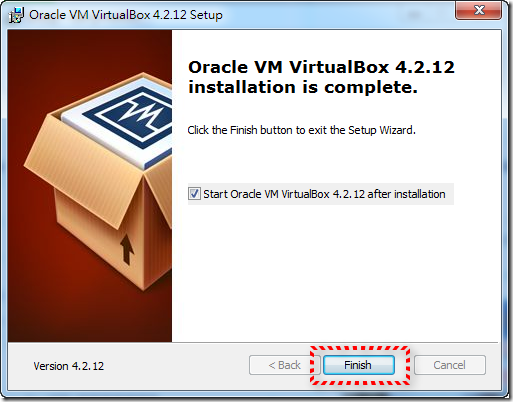

Genymotion模拟器设定
安装完毕后,执行「Genymotion」,一开始会要求你建立一个新的虚拟设备,请执行「Yes」:

执行右下角的「Connect」:
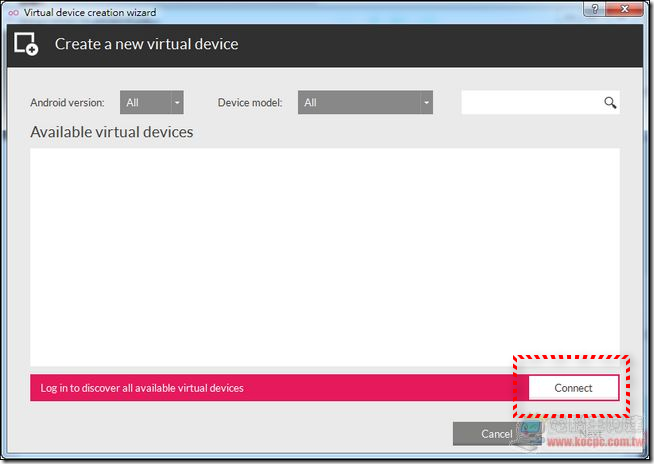
在跳出的视窗中输入刚刚注册的帐号与密码后「Connect」:

登入成功后在可使用的虚拟设备(Available virtual devices)里面就会有各种规格、分辨率的装置可以选择。由Nexus系列、New HTC One、三星S4与平板装置都有,不过要注意的是现在的Genymotion装置清单装都没有任何一款内置Google Play服务的装置,必须自己安装(听说是有盗版问题):

阿达以Android 4.3版的「HTC One」为例,选择后执行「Next」:

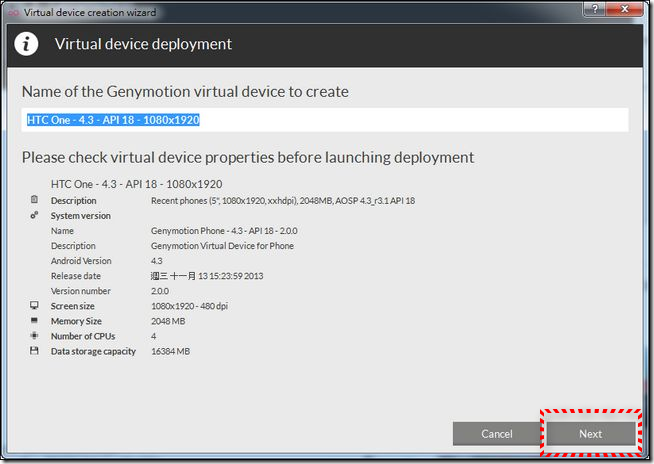
接着会由Genymotion服务器下载相关档案,完成后请执行「Finish」:

Genymotion的ADB设定
这部分是为了自行刷入Google Paly服务与直接由电脑端拖曳APK档到模拟器中的协定,其实不做这个步骤也没什么关系,但模拟器里面也不会有任何Google服务,也没办法直接由Play市集下载App,也没办法由电脑拖曳APK档安装,所有App都必须都要由模拟器的浏览器自己想办法下载APK安装,非常麻烦,不在意的话也可以跳过本步骤。阿达查了一下网络上的各种教学,在阿荣哥的网站里面找到如何解决(请点我)。您必须要先下载「Android程序开发套件」( ;Android SDK ADT Bundle,请点我依照操作系统版本下载并执行解压缩,有的防毒会误判为恶意程序,不必理会)。
接着执行「Genymotion」上方的「Settings」(设定):

选择「ADB」后,将「When a virtual device starts,connect it automatically to ADB」打勾:

接着指定刚刚下载并解压的ADT Bundle目录里面的「sdk」目录,再执行「Choose」:

确定路径无误后执行「OK」(记得检查最后的路径名称是不是「sdk」),错误的话这个步骤会过不去:

执行「Genymotion」模拟器与安装Google Play服务
在设定完毕与选择好要模拟的机型后,执行「Play」:

如果跳出这个信息代表你bios里面的虚拟指令集功能没开,会影响模拟表现,快去开启吧:

稍等一下(约30秒~两分钟,如果一直黑屏请关掉重新执行)在新视窗中就会出现一个功能完整的Android装置,不过里面不会有任何的Google服务。在视窗右侧会有可设定模拟的项目,部分功能(操作录像)是付费功能,有兴趣的朋友可以看看原厂报价:

首先依照您选择的模拟机型OS版本下载对应的Google Play服务软件包(所有版本清单请点我),阿达选择4.3版所以下载4.3版专用的Google Play服务包(请点我下载),并直接将档案拖曳到Genymotion视窗中(前提是你的ADB SDK要设定正确),这样就会开始Genymotion刷机的动作:

将Google Play服务软件包拖曳过去如果你的ADB设定正确,就会显示这个刷机动作,请执行「OK」:

反之,如果你的画面显示如下,那就代表你ADB没设定好,请好好检查有没有步骤错误:

刷完后建议关掉Genymotion模拟器后再次执行,就会显示「正在升级Android…」提示:

如果您的步骤都正确,那您进入程序集就会看到Gmail、Google、Google+与Play商店都回来了,刚执行时可能会常遇到「Unfortunately,Google Play service has stopped.」的提示,不必理会他,等到你去Play商店设定Google帐号后,过一阵子完成更新就不再显示了:


Genymotion的预设值是英文,记得要到Settings–>;Language &;input改为「中文(繁体)」


执行「Play商店」选择「现有帐户」输入自己的Gmail,您就可以使用Play市集服务来下载App了,记得先下载中文输入法来使用:

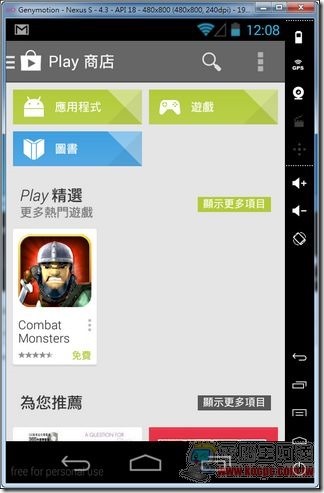
如果您有些软件找不到的话(如神魔之塔),那请另外安装一个「ARM Translation Installer」(请点我下载),应该就会正常:


「Genymotion」是个功能相当强大的模拟器,除了反应速度快,甚至连相机都可以启动笔电或桌机的Web Camera使用:

经测试「魔漫相机」也可以在Genymotion模拟器中下载与运行,这样您就可以在电脑制作照片了(虽然过程比较曲折XD),如直接使用视讯镜头拍摄:
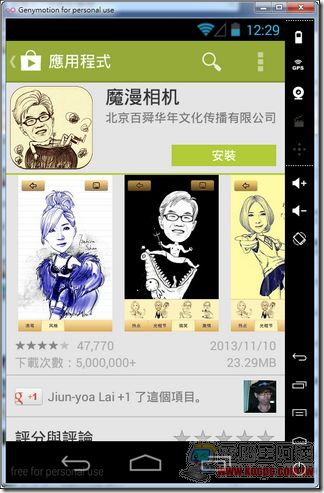

或者直接拖曳照片到Genymotion模拟器视窗中,档案会存放到「/Download/」目录中:
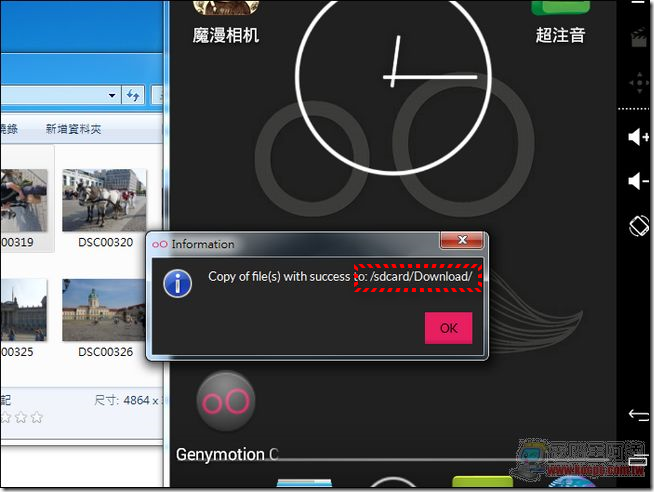
用File Manager开启就可以用魔漫编辑制作专属自己的可爱漫画:



如果遇到有的App找不到的话,可以试试用APK Downloader,下载后再拉到Genymotion模拟器中安装,记得要开启「不明的来源」选项喔:


 U大师v4.7.37.56 最新版
U大师v4.7.37.56 最新版 HD Tune Prov5.75 汉化绿色特别版
HD Tune Prov5.75 汉化绿色特别版 DiskGenius 专业版V5.2.1.941 官方版
DiskGenius 专业版V5.2.1.941 官方版 360软件管家v7.5.0.1460 官方最新版
360软件管家v7.5.0.1460 官方最新版 Cpu-Z中文版v1.98.0 绿色中文版
Cpu-Z中文版v1.98.0 绿色中文版 腾讯电脑管家V15.2 官方正式版
腾讯电脑管家V15.2 官方正式版 office2016激活工具kmsv19.5.2 官方最新版
office2016激活工具kmsv19.5.2 官方最新版 迅雷11最新版v11.3.6.1870 官方版
迅雷11最新版v11.3.6.1870 官方版 360免费wifi5.3.0.5000 官方最新版
360免费wifi5.3.0.5000 官方最新版 360安全浏览器2022v13.1.5188.0 官方正式版
360安全浏览器2022v13.1.5188.0 官方正式版 酷我音乐盒2022v9.1.6.2 官方正式版
酷我音乐盒2022v9.1.6.2 官方正式版 暴风影音2021V5.81.0202.1111官方正式版
暴风影音2021V5.81.0202.1111官方正式版 快播5.0永不升级版5.0.80 骨头版
快播5.0永不升级版5.0.80 骨头版 优酷2022客户端V8.0.9.11050 官方最新版
优酷2022客户端V8.0.9.11050 官方最新版 爱奇艺视频V13.1.5官方安卓版
爱奇艺视频V13.1.5官方安卓版 photoshop cs6 中文版13.1.2.3 免费中文版
photoshop cs6 中文版13.1.2.3 免费中文版![Autodesk 3ds Max 2012官方简体中文版[32&64]](https://p.e5n.com/up/2018-9/2018921055101508.png) Autodesk 3ds Max 2012官方简体中文版[32&64]
Autodesk 3ds Max 2012官方简体中文版[32&64] CAD2007免费中文版
CAD2007免费中文版 vc运行库2019最新版v2019.3.2(32&64位)
vc运行库2019最新版v2019.3.2(32&64位) .NET Framework 4.8官方版4.8.3646
.NET Framework 4.8官方版4.8.3646 QQ2022v9.5.6.28129 官方最新版
QQ2022v9.5.6.28129 官方最新版 微信电脑版2022v3.5.0.44 官方正式版
微信电脑版2022v3.5.0.44 官方正式版 千牛卖家工作平台v9.02.02N 官方版
千牛卖家工作平台v9.02.02N 官方版 QT语音V4.6.80.18262官方最新版
QT语音V4.6.80.18262官方最新版 飞信2018V6.2.0700 官方正式版
飞信2018V6.2.0700 官方正式版 侠盗飞车罪恶都市
侠盗飞车罪恶都市 骑马与砍杀维京征服
骑马与砍杀维京征服 虐杀原形2
虐杀原形2 以撒的结合
以撒的结合 杀手5赦免
杀手5赦免 H1Z1中文版
H1Z1中文版 孤岛惊魂3
孤岛惊魂3 三角洲特种部队6战队之刃
三角洲特种部队6战队之刃 使命召唤8:现代战争3
使命召唤8:现代战争3 合金装备5:幻痛
合金装备5:幻痛 欧洲卡车模拟2
欧洲卡车模拟2 旋转轮胎
旋转轮胎 极品飞车18
极品飞车18 神力科莎
神力科莎 F1 2015
F1 2015 我的世界1.8.2
我的世界1.8.2 泰拉瑞亚
泰拉瑞亚 饥荒:海难
饥荒:海难 星界边境
星界边境 最后生还者PC版
最后生还者PC版 文明5:美丽新世界
文明5:美丽新世界 三国志12威力加强版
三国志12威力加强版 信长之野望14威力加强版
信长之野望14威力加强版 阿提拉:全面战争
阿提拉:全面战争 帝国时代2征服者
帝国时代2征服者 支付宝钱包(Alipay)V10.2.53.7000 安卓版
支付宝钱包(Alipay)V10.2.53.7000 安卓版 百度地图导航2022V15.12.10 安卓手机版
百度地图导航2022V15.12.10 安卓手机版 手机淘宝客户端v10.8.40官方最新版
手机淘宝客户端v10.8.40官方最新版 畅途网手机客户端v5.6.9 官方最新版
畅途网手机客户端v5.6.9 官方最新版 千聊知识服务appv4.5.1官方版
千聊知识服务appv4.5.1官方版 p2psearcher安卓版7.3 手机版
p2psearcher安卓版7.3 手机版 酷狗音乐2022官方版V11.0.8 官方安卓版
酷狗音乐2022官方版V11.0.8 官方安卓版 爱奇艺手机版v13.1.0
爱奇艺手机版v13.1.0 百度影音7.13.0 官方最新版
百度影音7.13.0 官方最新版 影音先锋v6.9.0 安卓手机版
影音先锋v6.9.0 安卓手机版 腾讯动漫V9.11.5 安卓版
腾讯动漫V9.11.5 安卓版 书旗小说免费版本v11.5.5.153 官方最新版
书旗小说免费版本v11.5.5.153 官方最新版 QQ阅读器appV7.7.1.910 官方最新版
QQ阅读器appV7.7.1.910 官方最新版 懒人畅听听书appv7.1.5 官方安卓版
懒人畅听听书appv7.1.5 官方安卓版 起点读书app新版本20227.9.186 安卓版
起点读书app新版本20227.9.186 安卓版 平安证券安e理财V9.1.0.1 官方安卓版
平安证券安e理财V9.1.0.1 官方安卓版 海通证券手机版(e海通财)8.71 官方安卓版
海通证券手机版(e海通财)8.71 官方安卓版 东海证券东海理财4.0.5 安卓版
东海证券东海理财4.0.5 安卓版 中银证券移动理财软件6.02.010 官方安卓版
中银证券移动理财软件6.02.010 官方安卓版 华龙证券小金手机理财软件3.2.4 安卓版
华龙证券小金手机理财软件3.2.4 安卓版 福建农村信用社手机银行客户端2.3.4 安卓版
福建农村信用社手机银行客户端2.3.4 安卓版 易制作视频剪辑app4.1.16安卓版
易制作视频剪辑app4.1.16安卓版 中国工商银行手机银行appV7.0.1.2.5 安卓版
中国工商银行手机银行appV7.0.1.2.5 安卓版 中国银行手机银行客户端7.2.5 官方安卓版
中国银行手机银行客户端7.2.5 官方安卓版 腾讯猎鱼达人手机版V2.3.0.0 官方安卓版
腾讯猎鱼达人手机版V2.3.0.0 官方安卓版 劲舞团官方正版手游v1.2.1官方版
劲舞团官方正版手游v1.2.1官方版 饥饿鲨鱼进化无限钻石版v7.8.0.0安卓版
饥饿鲨鱼进化无限钻石版v7.8.0.0安卓版 植物大战僵尸全明星1.0.91 安卓版
植物大战僵尸全明星1.0.91 安卓版 地下城突击者bt版1.6.3 官方版
地下城突击者bt版1.6.3 官方版 装甲联盟1.325.157 安卓版
装甲联盟1.325.157 安卓版 圣斗士星矢集结v4.2.1 安卓版
圣斗士星矢集结v4.2.1 安卓版 遮天3D手游1.0.9安卓版
遮天3D手游1.0.9安卓版 安卓植物大战僵尸2黑暗时代修改版V1.9.5 最新版
安卓植物大战僵尸2黑暗时代修改版V1.9.5 最新版 乱斗西游2v1.0.150安卓版
乱斗西游2v1.0.150安卓版 保卫萝卜3无限钻石最新版v2.0.0.1 安卓版
保卫萝卜3无限钻石最新版v2.0.0.1 安卓版 口袋英雄单机版1.2.0 安卓版
口袋英雄单机版1.2.0 安卓版 小小军团安卓版2.7.4 无限金币修改版
小小军团安卓版2.7.4 无限金币修改版 登山赛车2手游1.47.1 安卓版
登山赛车2手游1.47.1 安卓版 一起来飞车安卓版v2.9.14 最新版
一起来飞车安卓版v2.9.14 最新版 跑跑卡丁车手机版官方最新版v1.16.2 安卓版
跑跑卡丁车手机版官方最新版v1.16.2 安卓版 狂野飙车8极速凌云修改版(免数据包)v4.6.0j 金币无限版
狂野飙车8极速凌云修改版(免数据包)v4.6.0j 金币无限版 百乐千炮捕鱼2021最新版5.78 安卓版
百乐千炮捕鱼2021最新版5.78 安卓版 梦幻剑舞者变态版1.0.1.2安卓版
梦幻剑舞者变态版1.0.1.2安卓版 仙境传说ro复兴安卓版1.20.3最新版
仙境传说ro复兴安卓版1.20.3最新版 梦幻诛仙手游版1.3.6 官方安卓版
梦幻诛仙手游版1.3.6 官方安卓版 王者荣耀V3.72.1.1 安卓最新官方版
王者荣耀V3.72.1.1 安卓最新官方版 谁家小车强手机版v1.0.49 安卓版
谁家小车强手机版v1.0.49 安卓版 mac磁盘分区工具(Paragon Camptune X)V10.8.12官方最新版
mac磁盘分区工具(Paragon Camptune X)V10.8.12官方最新版 苹果操作系统MACOSX 10.9.4 Mavericks完全免费版
苹果操作系统MACOSX 10.9.4 Mavericks完全免费版 Rar解压利器mac版v1.4 官方免费版
Rar解压利器mac版v1.4 官方免费版 Mac安卓模拟器(ARC Welder)v1.0 官方最新版
Mac安卓模拟器(ARC Welder)v1.0 官方最新版 Charles for MacV3.9.3官方版
Charles for MacV3.9.3官方版 搜狗浏览器mac版v5.2 官方正式版
搜狗浏览器mac版v5.2 官方正式版 锐捷客户端mac版V1.33官方最新版
锐捷客户端mac版V1.33官方最新版 快牙mac版v1.3.2 官方正式版
快牙mac版v1.3.2 官方正式版 极点五笔Mac版7.13正式版
极点五笔Mac版7.13正式版 Apple Logic Pro xV10.3.2
Apple Logic Pro xV10.3.2 Adobe Premiere Pro CC 2017 mac版v11.0.0 中文版
Adobe Premiere Pro CC 2017 mac版v11.0.0 中文版 千千静听Mac版V9.1.1 官方最新版
千千静听Mac版V9.1.1 官方最新版 Mac网络直播软件(MacTV)v0.121 官方最新版
Mac网络直播软件(MacTV)v0.121 官方最新版 Adobe Fireworks CS6 Mac版CS6官方简体中文版
Adobe Fireworks CS6 Mac版CS6官方简体中文版 AutoCAD2015 mac中文版本v1.0 官方正式版
AutoCAD2015 mac中文版本v1.0 官方正式版 Adobe Photoshop cs6 mac版v13.0.3 官方中文版
Adobe Photoshop cs6 mac版v13.0.3 官方中文版 Mac矢量绘图软件(Sketch mac)v3.3.2 中文版
Mac矢量绘图软件(Sketch mac)v3.3.2 中文版 Adobe After Effects cs6 mac版v1.0中文版
Adobe After Effects cs6 mac版v1.0中文版 Adobe InDesign cs6 mac1.0 官方中文版
Adobe InDesign cs6 mac1.0 官方中文版![Mac版快播1.1.26 官方正式版[dmg]](https://p.e5n.com/up/2014-8/201484111558.jpg) Mac版快播1.1.26 官方正式版[dmg]
Mac版快播1.1.26 官方正式版[dmg] Mac读写NTFS(Paragon NTFS for Mac)12.1.62 官方正式版
Mac读写NTFS(Paragon NTFS for Mac)12.1.62 官方正式版 迅雷10 for macv3.4.1.4368 官方最新版
迅雷10 for macv3.4.1.4368 官方最新版 Mac下最强大的系统清理工具(CleanMyMac for mac)v3.1.1 正式版
Mac下最强大的系统清理工具(CleanMyMac for mac)v3.1.1 正式版 苹果BootCamp5.1.5640 官方最新版
苹果BootCamp5.1.5640 官方最新版 微信ipad版2020v7.0.12 官方版
微信ipad版2020v7.0.12 官方版 iphone手机qq2021v8.5.0 官方版
iphone手机qq2021v8.5.0 官方版 易信iOS版v7.3.13 iPhone版
易信iOS版v7.3.13 iPhone版 陌陌 iphoneV8.32.4 官方正式版
陌陌 iphoneV8.32.4 官方正式版 千牛 iphone版9.2.5 官方版
千牛 iphone版9.2.5 官方版 99严选最新版V1.3.6
99严选最新版V1.3.6 快牙iPhone版5.7.3 官方版
快牙iPhone版5.7.3 官方版 淘宝 for iPhonev9.5.15 官方最新版
淘宝 for iPhonev9.5.15 官方最新版 墨迹天气 for iphoneV7.5.3官方最新版IPA
墨迹天气 for iphoneV7.5.3官方最新版IPA 谷歌地图iphone(Google Maps)4.54 中文版
谷歌地图iphone(Google Maps)4.54 中文版![快播苹果版V3.3.35 官方版[ipa]](https://p.e5n.com/up/2011-12/20111215155620.gif) 快播苹果版V3.3.35 官方版[ipa]
快播苹果版V3.3.35 官方版[ipa] 吉吉影音播放器ios版1.0.1017 苹果ipad版
吉吉影音播放器ios版1.0.1017 苹果ipad版 影音先锋播放器ios版2.8.0 官方版
影音先锋播放器ios版2.8.0 官方版 斗鱼直播客户端ios版7.0.1 官方最新版
斗鱼直播客户端ios版7.0.1 官方最新版 酷狗音乐 for iPhonev10.9.0 官方最新版
酷狗音乐 for iPhonev10.9.0 官方最新版 How old do I look ios版1.02 官方版
How old do I look ios版1.02 官方版 美图秀秀iPhone版V8.6.62 最新正式版
美图秀秀iPhone版V8.6.62 最新正式版 水印队长苹果版v1.0.0
水印队长苹果版v1.0.0 天天p图ipad版5.7.4 官方版
天天p图ipad版5.7.4 官方版 快手ios版V9.6.30 官方版
快手ios版V9.6.30 官方版 背包地图ios版1.0 官方最新版
背包地图ios版1.0 官方最新版 手机安全助手苹果版v1.0 官方最新版
手机安全助手苹果版v1.0 官方最新版 UC浏览器V113.5.5.1555中文版
UC浏览器V113.5.5.1555中文版 360浏览器HD for iPadV4.1.3 正式版
360浏览器HD for iPadV4.1.3 正式版 iPhone手机QQ浏览器V8.9.1 官方版
iPhone手机QQ浏览器V8.9.1 官方版
 喜欢
喜欢  顶
顶 难过
难过 囧
囧 围观
围观 无聊
无聊





